

・
Google Adsのレポートを取得すると、広告パフォーマンスや成果を確認し分析することができるため、大変便利です。
しかし、レポートの確認には、Google Adsから手動でレポートを取得する必要があるため、毎回取得するのは手間がかかります。
また、取得したレポートをチャットツールで共有する場合、さらに時間がかかってしまいます。
本記事では、Google AdsとLINE WORKSを連携し、最新のGoogle Adsのレポートを取得し、LINE WORKSに通知する方法をご紹介します。
Yoomを使用すれば、プログラミング知識が無い方でも簡単に連携できます。
業務の自動化により、業務効率を向上させましょう!
Google AdsとLINE WORKSを連携することで、Google Adsのレポートを定期的にLINE WORKSに通知できるため、最新の広告パフォーマンスを素早く把握することが可能になります。
手動でレポートを取得する手間を省き、重要なデータを迅速に共有できるため、迅速な意思決定が可能です。
広告キャンペーンの効果測定をスピーディーに行え、必要に応じて戦略を素早く修正することが可能です。
これにより、機会損失を防ぎ、競争力を高めることができます。
手動でGoogle Adsのレポートを取得し情報共有する場合、ヒューマンエラーが発生する可能性があります。
Google AdsとLINE WORKSを連携すると、通知作業を自動化できるため、入力ミスを防ぎ、データの正確性を保つことが期待できます。
正確なデータを使用することは、広告戦略の見直しやパフォーマンスの最適化において非常に大切です。
レポートの自動取得と通知により、信頼性の高い正確なレポートを常に把握できるため、ビジネス判断の精度を向上させることが期待できます。
[Yoomとは]
ここからは、ノーコードツールYoomを使用しGoogle AdsとLINE WORKSを連携する方法を見ていきましょう!
本記事では、上記のメリットを実現できる「最新のGoogle Adsのレポートを取得し、LINE WORKSに通知する」というフローボットの作成方法をご説明していきます。
〈事前準備:Yoomの登録〉
・下記テンプレートのバナーの「詳細を見る」をクリックします。
・移動した画面の下にある「このテンプレートを試してみる」というボタンをクリックし、Yoomの登録を進めてください!
まずは、Yoomの「マイアプリ」にGoogle AdsとLINE WORKSを登録しましょう。

左欄の「マイアプリ」をクリックし、「新規接続」からGoogle Adsを検索してください。
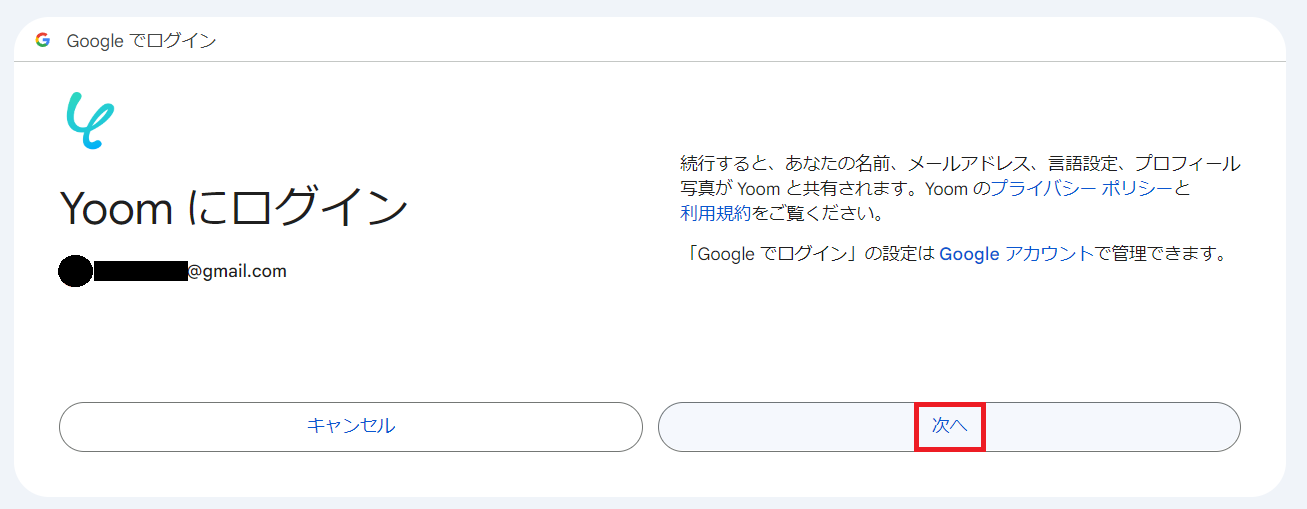
上記の画面が表示されたら規約を確認し、「次へ」をクリックして進みます。
「YoomがGoogleアカウントへの追加アクセスを求めています」という表示が出たら、「続行」をクリックしてください。
認証画面に移行したら、「権限を全て許可する」を選択してください。
これでGoogle Adsマイアプリ連携完了です!
続いて、LINE WORKSをマイアプリに連携しましょう!
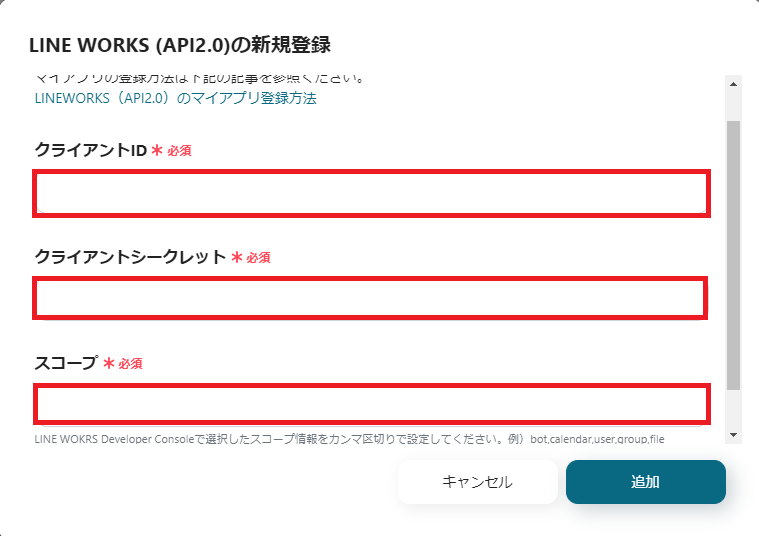
上記画面の注釈を参考にクライアントID、クライアントシークレット、スコープを入力し、「追加」をクリックします。
これでLINE WORKSのマイアプリ登録も完了です!
※補足)LINE WORKS(API2.0)のCallback設定方法はこちらをご参照ください。
マイアプリにGoogle AdsとLINE WORKSのアイコンが表示されるので、ご確認ください。
次は、マイプロジェクトにテンプレートコピーして、フローボットを作成していきます。
コピーがまだの場合は、フローボットテンプレートを下記よりコピーしてください。
1.バナーにカーソルを合わせ「詳細を見る」をクリック
2.移行したページの「このテンプレートを試す」をクリック
3.Yoomの登録を行う
※既に登録が完了している場合はログイン画面が表示されるので、ログインしましょう。
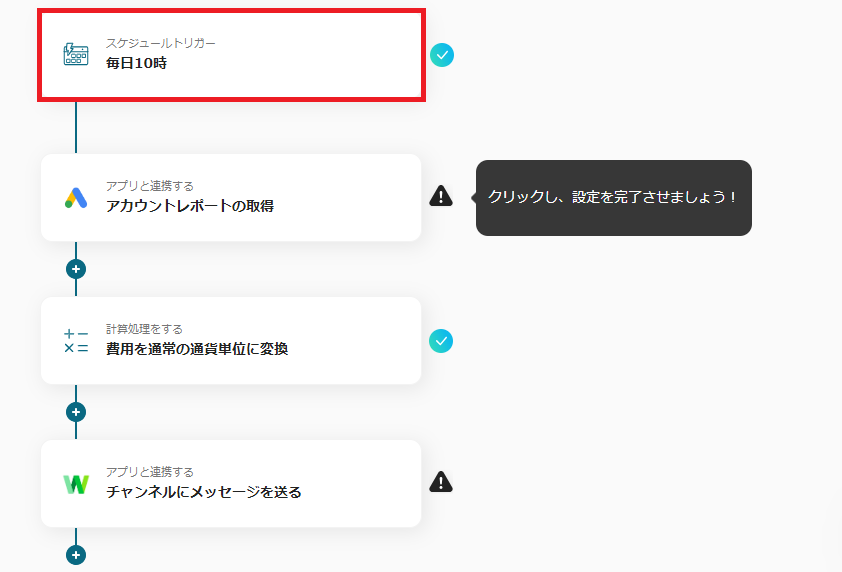
スケジュールトリガーの「毎日10時」の項目をクリックします。
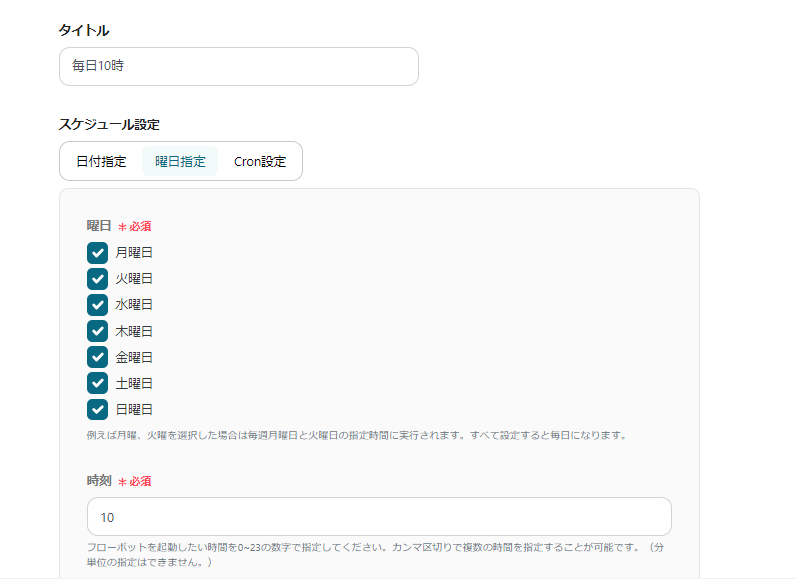
こちらのページは、毎日10時にフローボットが起動されるように設定してあります。
曜日や時刻などは、用途に合わせて変更可能です。
設定が完了したら、保存してください。
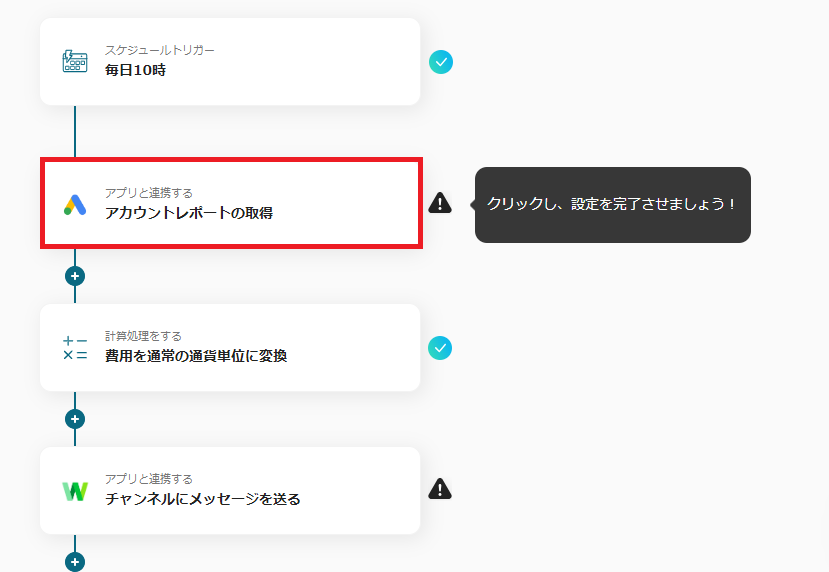
次に、「アカウントレポートの取得」という項目をクリックします。
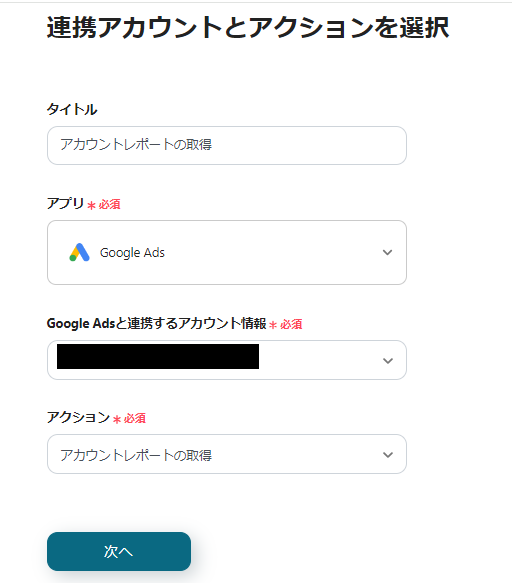
こちらのページは、すでに設定されています。
連携するアカウントに問題がなければ、そのまま次のページに進んでください。
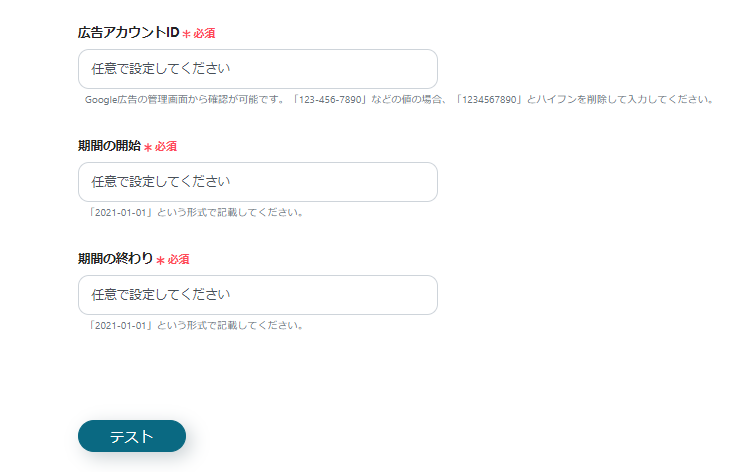
注釈を参考に、広告アカウントID・期間の開始・期間の終わりを入力します。
テストが成功したら、アウトプットを確認し「保存する」をクリックしてください。
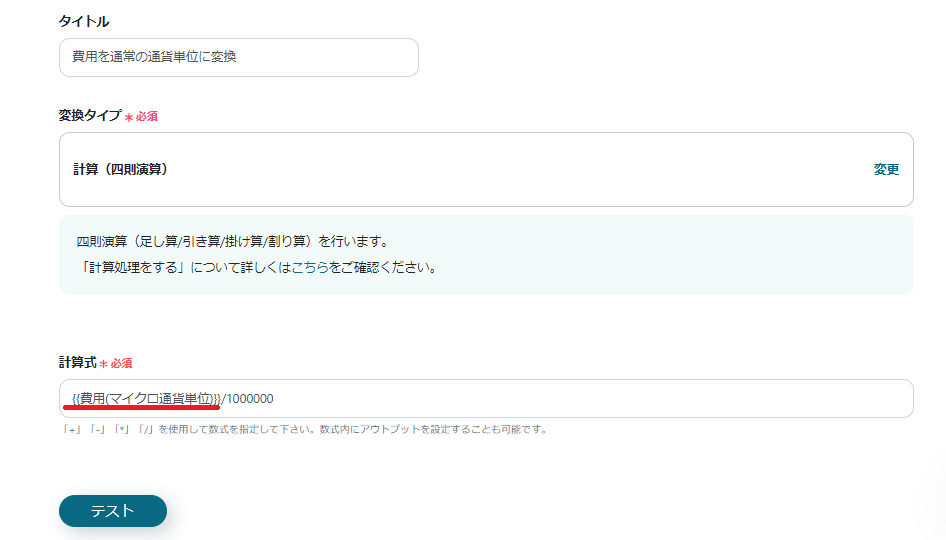
こちらのページも既に設定済みです。
上記画像のように設定されていることを確認します。(計算式は、変更しないでください。)
テストを行い「保存する」をクリックしてください。
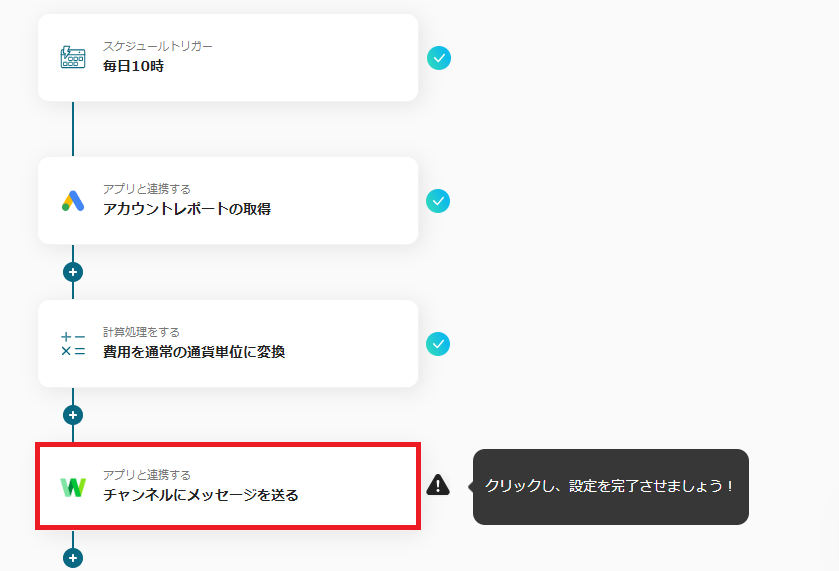
続いて「チャンネルにメッセージを送る」をクリックします。
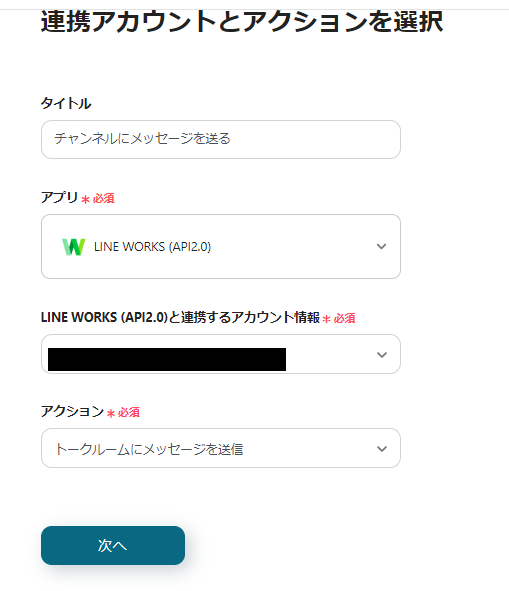
こちらのページも、連携するアカウントに問題がなければ、そのまま次のページに進んでください。
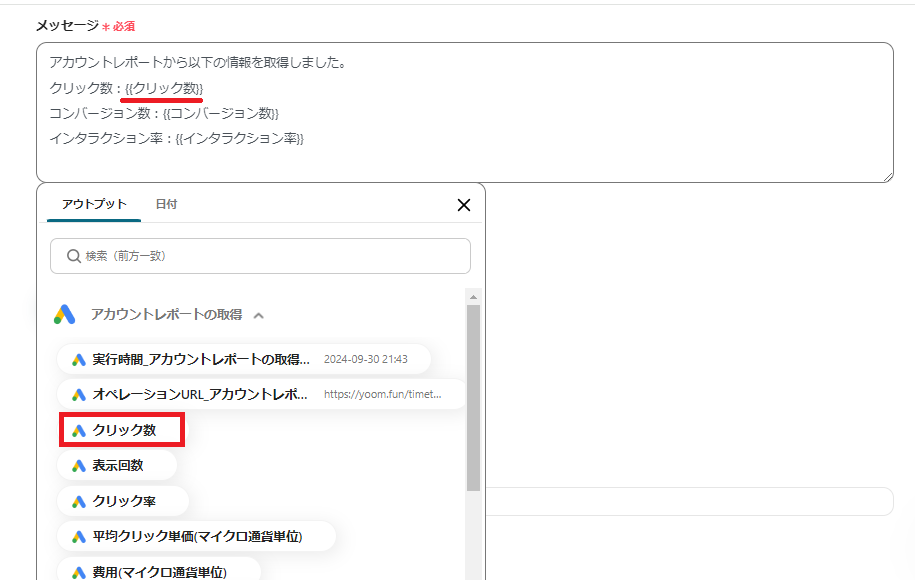
メッセージ内容は、使用用途に合わせて設定してください。
※補足)例えば、上記画像のように設定すると、新たに取得したGoogle Adsのアカウントレポートの「クリック数」「コンバージョン数」「インタラクション率」を自動でLINE WORKSに通知できます。
※設定方法)枠内をクリックし、「アカウントレポートの取得」の中にある「クリック数」「コンバージョン数」「インタラクション率」をクリックします。
実際にメッセージが送られると{{クリック数}}→25236、{{コンバージョン数}}→133のようにGoogle Adsのアカウントレポートの内容が自動で表示されます。
設定後、テストを実行すると、LINE WORKSにサンプルのメッセージが通知されます。
メッセージを確認したら「保存する」をクリックしてください。
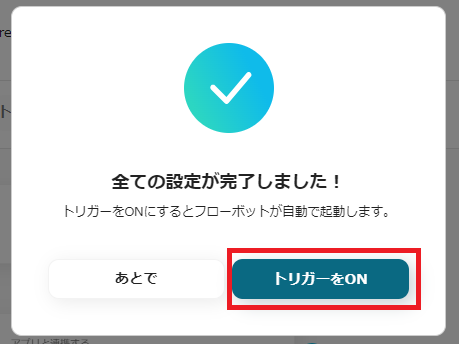
最後に上記画面が表示されるので「トリガーをON」にすると、フローボットを起動できます!
今回使用したフローボットテンプレート
最新のGoogle Adsのレポートを取得し、LINE WORKSに通知する
Yoomでは、他にもGoogle AdsやLINE WORKSを使った自動化のフローボットをたくさんご用意しています!
おすすめを3つご紹介しますので、こちらのフローボットも用途に合わせて、お試しください。
1.Google広告のキャンペーンレポートを取得して、HubSpotのコンタクトにメモを自動追加するフローです。
リアルタイムな情報共有とチームの連携強化が可能になるため、効果的な業務進行が期待できます。
2.LINE WORKSに投稿した内容を、Googleスプレッドシートにも自動で追加するフローです。
手作業による転記を省くことができ、情報を迅速に更新できるようになるため、業務をスムーズに進めることが可能です。
3.kintoneに投稿されたコメントを、LINE WORKSにも自動で通知するフローです。
チームメンバーはコメントを素早く確認することができるため、迅速な対応が可能になります。
本記事では、Google AdsとLINE WORKSを連携することで、最新のGoogle Adsのレポートを取得し、LINE WORKSに通知する方法をご紹介しました。
このフローボットを活用することで、迅速な意思決定が可能になり、データの正確性を向上させることが期待できます。
Yoomは、アプリ連携を簡単に設定できるだけでなく、開発費や外注費がかからないので、コスト面でもおすすめです!
ぜひ、Yoomでさまざまな業務を自動化させてみてくださいね。
>>Yoomのフローボット一覧はこちらをご覧ください!